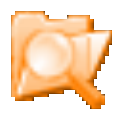应用简介
PDF页面锁是一款简单实用的PDF加密安全工具,它可以直接加密锁定或隐藏您所选择的PDF页面,而不影响其余页面的可阅读性。一旦您锁定了重要的PDF页,这些被锁定PDF页面的内容将不能被访问,只显示一个“锁定”的图标。

【功能特点】
除了锁定PDF页面,PDF页面锁还支持隐藏PDF页面。通过这个功能,您可以彻底隐藏重要的PDF页面,使其完全不能被看到。
加密功能也是不可缺少的。当您设置完锁定以及隐藏PDF页面并保存文件时,您可以在弹出的密码设置框中设置加密的密码。没有这个密码,任何人都不能解密您加密和隐藏的页面并恢复PDF文件到原先的状态。
当您需要解锁或解除页面隐藏时,只需要运行PDF页面锁并打开PDF文件,输入锁定时加密的密码然后选择解除全部锁定就可以了。

【使用说明】
如何锁定PDF页面?
1、运行PDF页面锁定程序并点击打开按钮打开PDF文件。
2、选择要锁定的页面,然后单击左下操作面板上的锁定按钮。
3、单击“保存”按钮并设置密码。请记住密码,这是解密受保护页面的唯一方法。
然后请打开保存的PDF文件进行检查,您将看到您锁定的页面将不再显示内容。
请注意:PDF页面锁定程序将把原来未解锁的PDF文件备份到同一文件夹中的“.bAK”文件中。可以在PDF页面锁的“设置”中禁用备份功能。

如何隐藏PDF页面?
1、运行PDF页面锁定程序并点击打开按钮打开PDF文件。
2、选择要锁定的页面,然后单击左下操作面板上的锁定按钮。
3、单击“保存”按钮并设置密码。请记住密码,这是解密受保护页面的唯一方法。
然后请打开保存的PDF文件进行检查,您将看到您隐藏的页面在PDF阅读器中是不可见的。
请注意:PDF页面锁定程序将把原来未解锁的PDF文件备份到同一文件夹中的“.bAK”文件中。可以在PDF页面锁的“设置”中禁用备份功能。
如何从锁定的PDF文件解锁/取消隐藏PDF页面?
1、运行PDF页面锁定并点击打开按钮打开一个锁定的PDF文档。
2、请在密码窗口中输入正确的密码,点击OK按钮。
3、选择页面并单击解锁按钮解锁/取消隐藏,或单击解锁所有解锁/取消隐藏所有页面。
4、点击保存按钮保存PDF。如果你解锁整个PDF文件,你会看到“解锁成功”的消息。